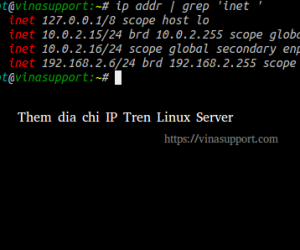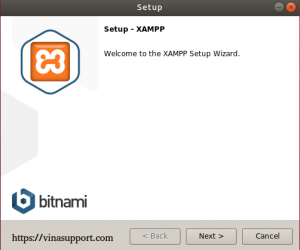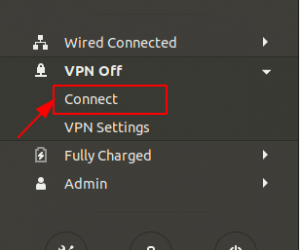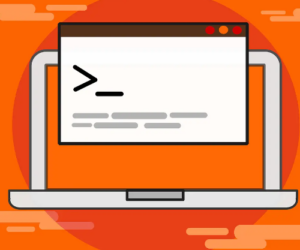Mặc định VirtualBox không có sẵn copy/paste từ máy tính vào máy ảo và ngược lại. Để có thể sử dụng được copy/paste trước hết bạn cần cài đặt VirtualBox Guest Additions.
Cài đặt VirtualBox Guest Additions
Trên Menu Bar của VirtualBox => Chọn [ Devices ] => [ Insert Guest Additions CD image…]
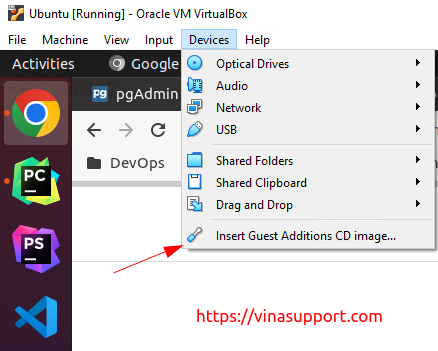
Khi đó file ảnh của Guest Additions sẽ được mount vào máy ảo. Trên máy ảo bạn hãy chạy file cài đặt. VD: Máy ảo là Ubuntu sau khi mount sẽ hiển thị yêu cầu cài đặt.
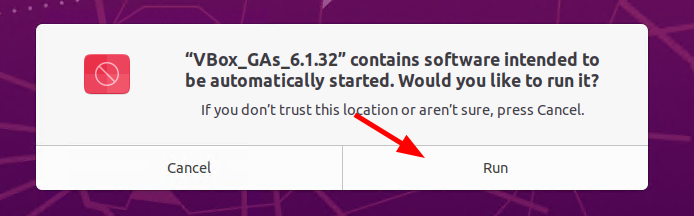
Khắc phục lỗi không thể copy/paste trên VirtualBox
Sau khi cài đặt VirtualBox thì chúng ta ta có thể sử dụng chức năng copy/paste của VirtualBox như sau:
Trên Menu Bar của VirtualBox => Chọn [ Devices ] => Chọn [ Shared Clipboard ] => Chọn các option sau:
- Host to Guest: Từ máy bạn vào máy ảo
- Guest To Host: Từ máy ảo ra ngoài máy tính
- Disabled: Tắt chức năng copy/paste đi.
- Bidirectional: Thực hiện 2 chiều.
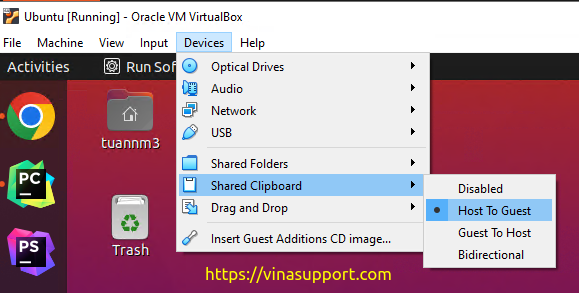
Chú ý: Trường hợp mà bạn đã thực hiện theo cách trên mà vẫn không sử dụng được hoặc đang dùng mà mất chức năng copy/paste thì hãy thực hiện cách dưới đây.
Chỉ áp dụng cho máy ảo sử dụng HDH Ubuntu. Trên máy ảo chạy các command sau:
killall VBoxClient VBoxClient-all
Sau đó khởi động lại máy ảo.
Cách cài đặt máy ảo VirtualBox trên Window và Linux vui lòng tham khảo bài viết sau
Nguồn vinasupport.com